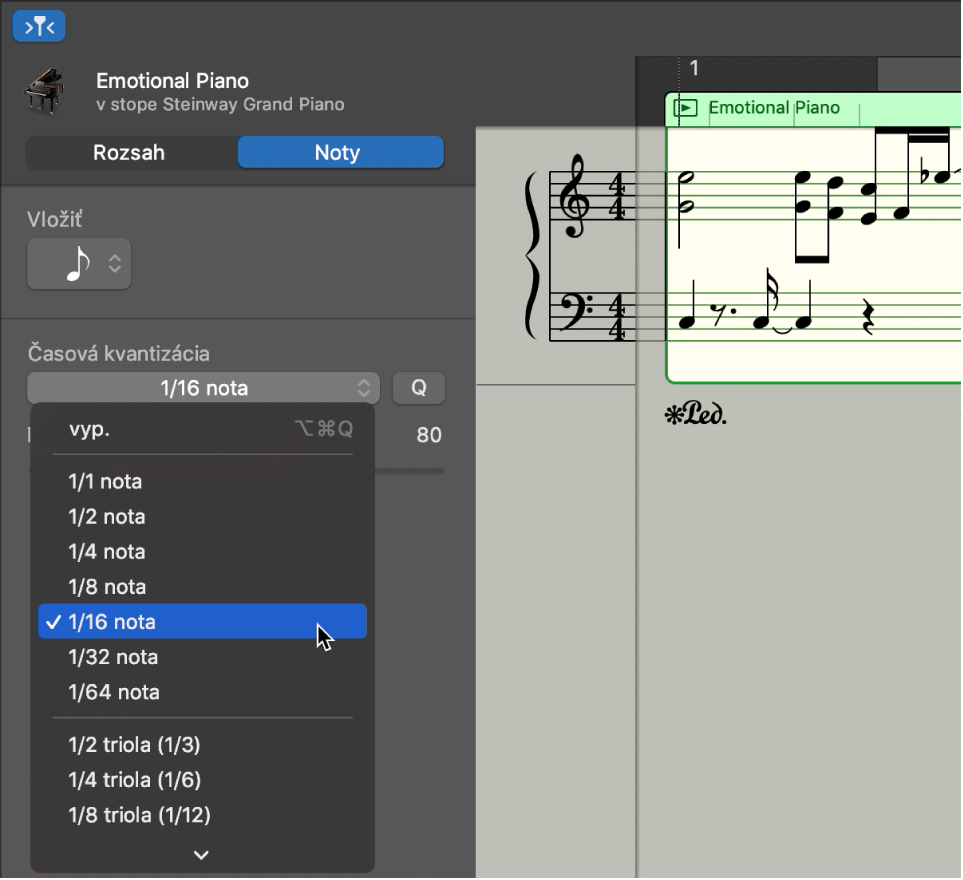Príručka užívateľa aplikácie GarageBand
- Vitajte
-
- Čo je GarageBand?
- Odvolanie a obnovenie úprav v aplikácii GarageBand
- Získanie ďalších zvukov a slučiek
- Získanie pomoci
-
- Úvod do mediálnych súborov
-
- Slučky Apple Loops v aplikácii GarageBand
- Vyhľadávanie slučiek Apple Loops
- Prehrávanie slučiek Apple Loops
- Nastavenie obľúbených slučiek Apple Loops
- Pridanie slučiek Apple Loops do projektu
- Vytváranie vlastných slučiek Apple Loops
- Pridávanie slučiek Apple Loops tretích strán do Prehliadača slučiek
- Prispôsobenie Prehliadača slučiek
- Importovanie audiosúborov a súborov MIDI
-
- Prehľad Smart Controls
- Typy ovládania Smart Controls
- Používanie nástroja Transform Pad
- Používanie arpegiátora
- Pridanie a úprava pluginov efektov
- Používanie efektov na master stope
- Používanie pluginov Audiojednotky
- Používanie efektu ekvalizéra
-
- Prehľad zosilňovačov a pedálov
-
- Prehľad pluginu Bass Amp Designer
- Výber modelu basového zosilňovača
- Vytvorenie vlastného modelu basového zosilňovača
- Používanie ovládacích prvkov basových zosilňovačov
- Používanie efektov basových zosilňovačov
- Výber a umiestnenie mikrofónu basového zosilňovača
- Používanie modulu na priame zapojenie (direct box)
- Zmena toku signálu v plugine Dizajnér basového zosilňovača
- Porovnanie upraveného ovládania Smart Control s uloženými nastaveniami
-
- Prehratie lekcie
- Výber vstupného zdroja pre gitaru
- Úprava okna lekcie
- Zobrazenie kvality hrania lekcie
- Meranie pokroku v čase
- Spomalenie lekcie
- Zmena mixu lekcie
- Zobrazenie hudobnej notácie na celej strane
- Zobrazenie tém glosára
- Cvičenie gitarových akordov
- Naladenie gitary v lekcii
- Otvorenie lekcií v okne aplikácie GarageBand
- Získanie ďalších lekcií výučby hry
- Ak sa stiahnutie lekcie nedokončí
- Skratky Touch Baru
- Slovník

Kvantizácia časovania nôt v Editore paritúry v aplikácii GarageBand na Macu
Môžete kvantizovať alebo automaticky korigovať časovanie nôt v Editore partitúry. Tento postup je užitočný, keď rozsahy stopy obsahujú správne noty, ale nie sú dokonale časovo zladené s projektom. Pri kvantizácii časovania sa položky upravia podľa označenej hodnoty noty.
Pomocou ovládacích prvkov Kvantizácia času môžete kvantizovať celé MIDI rozsahy alebo vybrané noty v MIDI rozsahu. Keď vyberiete tlačidlo Rozsah, môžete kvantizovať všetky noty vo vybraných MIDI rozsahoch pomocou vyskakovacieho menu Kvantizácia času a posuvníka sily. Keď vyberiete tlačidlo Noty, môžete kvantizovať jednotlivé noty pomocou vyskakovacieho menu Kvantizácia času a tlačidla Q (Kvantizovať).
Kvantizácia funguje nedeštruktívne, iba na účely prehrávania. Ak chcete obnoviť pôvodné časovanie, nastavte hodnotu na vypnutú.
V Editore partitúry môžete tiež vizuálne kvantizovať zobrazenie nôt (nezávisle od ich kvantizácie času MIDI) pomocou vyskakovacieho menu Mriežka, aby ste udržali čitateľnosť nôt v Editore partitúry a zároveň zachovali jemnejšie rozdiely v časovaní v nahratých MIDI notách.
Kvantizácia časovania MIDI rozsahov v Editore partitúry
V oblasti stôp aplikácie GarageBand na Macu dvakrát kliknite na MIDI rozsah a potom kliknite na tlačidlo Editor partitúry.
V inšpektorovi Editora partitúry kliknite na tlačidlo Rozsah.
Z vyskakovacieho menu Kvantizácia času vyberte hodnotu noty, ktorú chcete použiť na kvantizáciu časovania označeného rozsahu.
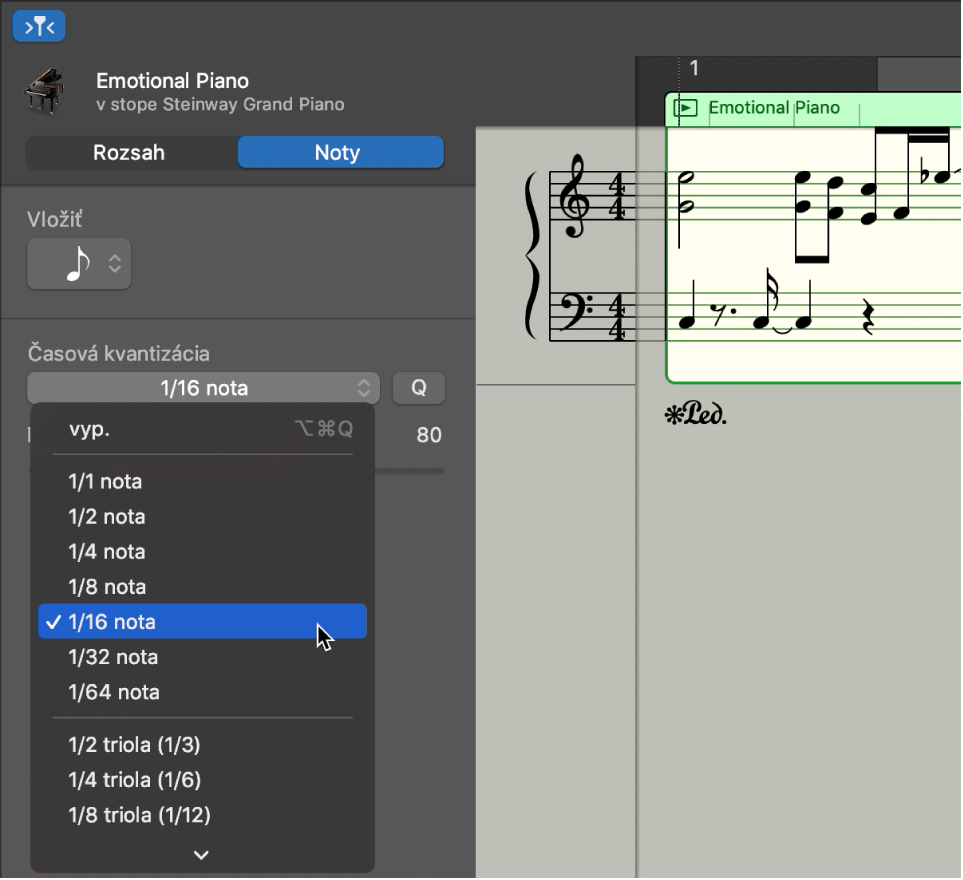
Potiahnite posuvník Sila doľava, čím sa zníži sila kvantizácie.
Kvantizácia časovania nôt MIDI v Editore partitúry
V oblasti stôp aplikácie GarageBand na Macu dvakrát kliknite na MIDI rozsah a potom kliknite na tlačidlo Editor partitúry.
V inšpektorovi Editora partitúry kliknite na tlačidlo Noty.
Označte noty, ktoré chcete kvantizovať.
Z vyskakovacieho menu Kvantizácia času vyberte hodnotu noty, ktorú chcete použiť na kvantizáciu časovania označených nôt.